在去年的8月19日,OPPO、vivo、小米三大手机厂商携手成立“互传联盟”。
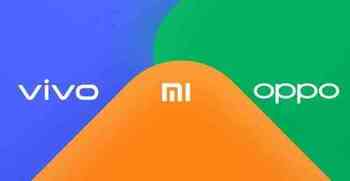
互传联盟
不得不说,这是一款非常优秀的产品,它可以让VIVO、MI、OPPO这三个品牌的手机之间快速的互传文件,其速度几乎可以媲美苹果的airdrop。
而且它可以实现手机和电脑之间互传文件(办公党福音)。
它随开随用,无缝传输,不消耗数据流量,不受限宽带和网速的瓶颈,还可以省去了你打开QQ等第三方传输软件的麻烦。

小米互传
但。
根据官方的说法,电脑与手机互传这一功能只能在小米和Redmi的笔记本上才可使用。
也就是说即使你有了小米、OPPO、VIVO的手机,但因为你没有小米和Redmi的笔记本,所以你无法在电脑上使用这个功能。
那能不能通过一些办法让非小米笔记本也能用上小米互传这一功能呢?

嘤嘤嘤
答案显然是有的。
今天侍郎就来教大家如何在普通笔记本上实现小米互传的功能。
声明:因为官方没有给其它牌子的电脑适配这一功能,所以只有大部分是英特尔网卡的笔记本才可以使用这一功能。不过大家也不用慌,因为现在市场上绝大多数笔记本的网卡都是英特尔的。
首先我们先进入小米官网,找到服务
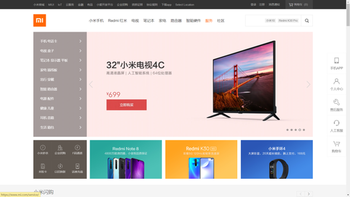
服务
点击服务按钮,进入服务页面,滑到网页中端,此时你应该能找到“小米笔记本及周边产品”
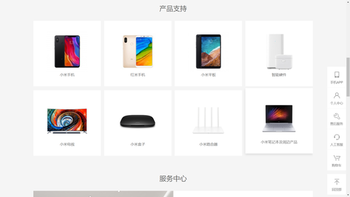
小米官网服务页面
点击“小米笔记本及周边产品”,找到“常用服务”下的“下载驱动”按钮

下载驱动
点击“下载驱动”按钮后,则会出现下图中这个搜索界面。

搜索界面
我们再点击“查看全部产品>”按钮

“查看全部产品>”按钮
点击“查看全部产品>”按钮之后,网页会跳转到下图中这种界面

如此
因为我们只是下载我们所需要的实现小米互传的那个叫做“智慧互联”的软件,并不是下载驱动程序。所以我们点击此网页中任意一款小米笔记本产品即可。在这里侍郎点击的是RedmiBook13,点击之后会出现下图中这种网页
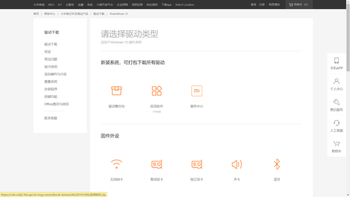
下载选择界面
我们点击“应用软件”按钮,这时候你的浏览器开始下载一个名为“应用软件”的压缩包
![]()
下载完成后我们再解压此压缩包。打开解压后的文件夹,会出现这些

解压后的文件夹
打开“智慧互联”文件夹,双击安装这个软件
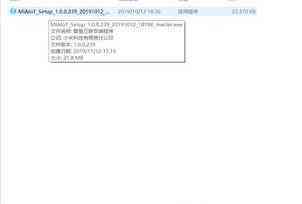
智慧互联
安装完成后,我们再把这个软件关闭

安装完成
为了保证软件能顺利运行,我们还需要打开“应用程序”文件夹中的“基础服务组件”文件夹,双击安装里面的exe程序

双击
安装完成后,我们再关掉窗口

安装完成
到了这里,你就会发现你的桌面多出来一个名为“智慧互联”的程序
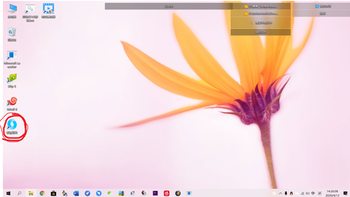
桌面出现一新图标
这个时候我们在手机里打开“小米互传”,再在电脑上打开“智慧互联”这个软件。我们就可以把电脑上的文件发送到手机上,或者是手机上文件发送到电脑上。
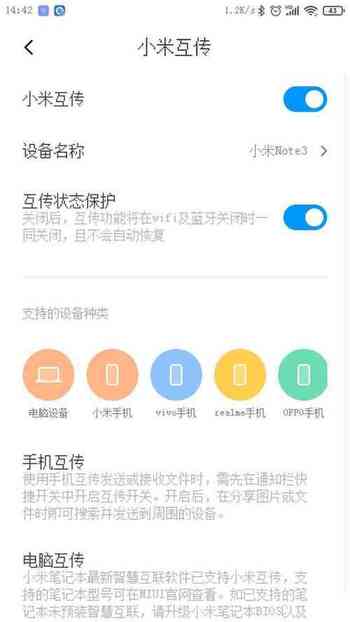
打开小米互传

已经找到我的电脑了

传送中
速度很快,差不多两秒传输100MB。
我觉得可以,这功能非常的方便,以后可以更快捷的让“小姐姐”们搬家啦。